Hoje, a maioria dos documentos compartilhados está no formato PDF porque os documentos PDF podem ser acessados facilmente entre diferentes sistemas operacionais e plataformas (computadores, dispositivos móveis, etc. ). Além disso, o formato PDF oferece segurança na transmissão de documentos através da Internet, pois eles não podem ser editados ou modificados diretamente de formas ou programas comuns.
Mas às vezes é necessário converter seu documento PDF em um documento do Word para editá-lo e modificá-lo facilmente. Para esses casos, você tem as seguintes opções (maneiras) de converter seu arquivo PDF em documento do Word.
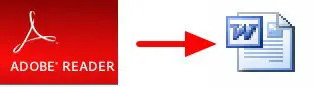
Como converter seu arquivo PDF em um documento WORD:
Método 1: Use um serviço de conversão online gratuito para converter seus documentos PDF.
Se você usar este método, poderá encontrar serviços de conversão de PDF online GRATUITOS na Internet (há muitos deles) para converter seu (s) arquivo (s) PDF. A maioria deles utiliza da mesma forma para converter o arquivo PDF: O usuário deve carregar seu arquivo PDF em seus servidores e fornecer seu endereço de e-mail para receber o arquivo convertido. Alguns deles também fornecem um link direto após a conversão.
Embora seja uma maneira fácil de converter seu arquivo PDF, esse método não é seguro porque você carrega seu arquivo online e também fornece seu endereço de e-mail ao editor do serviço.
Se estiver interessado em converter seus documentos PDF usando este método, você pode escolher entre os seguintes serviços online de conversão de PDF:
Serviços online de PDF grátis |
Recursos |
| eu. PDF para Word Onlinede PDFOnline | - Tamanho máximo do arquivo = 2 MB |
| ii. PDF para Word (grátis) do NitroPDF. | - Tamanho máximo do arquivo = 10 MB |
| iii. PDF grátis para Word Online do Wondershare | - Tamanho máximo do arquivo = 10 MB |
| 4. Serviço de conversão online grátis Zamzar | - Tamanho máximo do arquivo = 100 MB – Oferece conversão para outros formatos. |
| v. Converter. Serviço de conversão online gratuito de arquivos | - Tamanho máximo do arquivo = 200 MB – Oferece conversão para outros formatos. |
Método 2: Use um programa de conversão de PDF para WORD grátis
Usando este método, o usuário deve baixar e instalar um programa GRÁTIS de PDF to WORD em seu computador para converter arquivos PDF em documentos WORD.
Para escrever este tutorial, testamos vários programas de conversão de PDF em Word GRATUITOS * para encontrar e sugerir os programas confiáveis abaixo para nossos leitores:
1. Nemo PDF to Word Converter
2. Primeiro conversor de PDF
Aviso prévio*: Caso você esteja interessado em comprar um programa comercial confiável para converter / salvar qualquer arquivo PDF para muitos outros formatos (Word, Excel, Imagem, etc.) então eu sugiro que você experimenteABBYY Fine Reader Professional.
Nemo PDF to Word Converter.
Nemo é um conversor de PDF para Word grátis que converte PDF em arquivos editáveis do Word. Após a conversão, você pode obter facilmente documentos do Word de alta qualidade e fáceis de editar com texto original, layouts, imagens e a maioria dos arquivos PDF de saída retidos com exatidão.
Devo dar ao Nemo PDF to Word Converter alguns pontos extras porque durante nossos testes o utilitário reconhece quase perfeitamente a língua grega (com alguns erros).
Como instalar e usar o Nemo PDF to Word Converter:
Passo 1: Baixe e instale o Nemo PDF to Word.
1.DownloadNemo PDF para Word.
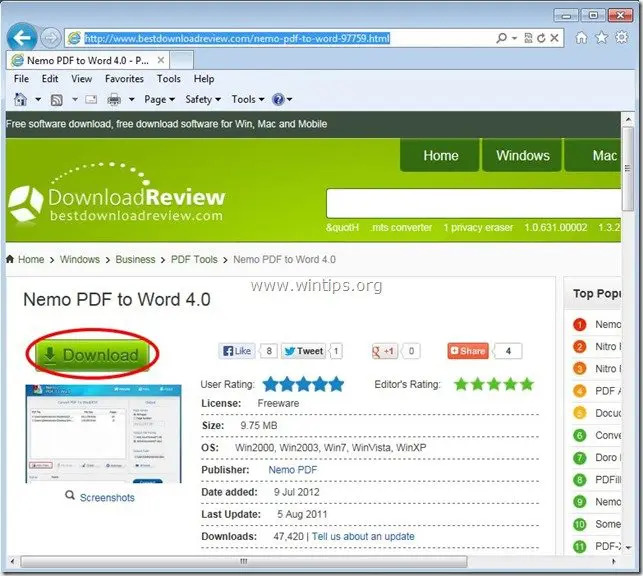
2.Salve o programa no seu computador ou pressione "Corre"para iniciar a instalação imediatamente.

3. Pressione "sim"na mensagem de aviso do UAC
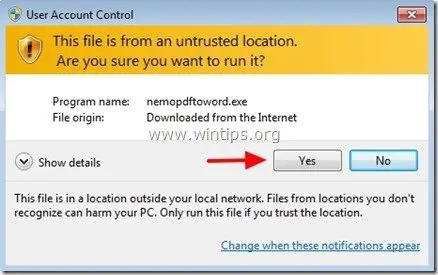
4. Pressione "Próximo" na tela de boas-vindas.
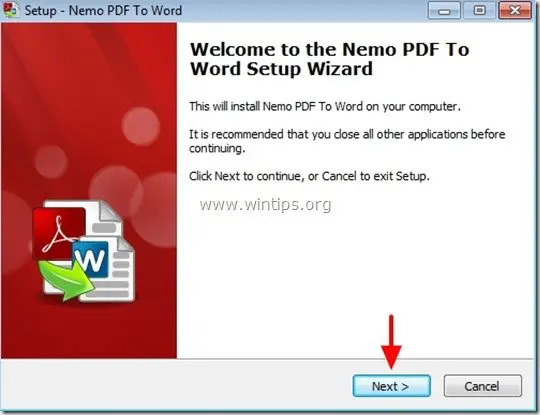
5. Deixe as opções de configuração padrão (ou modifique-as de acordo com suas necessidades) e pressione "Próximo"para a próxima tela para continuar com a instalação.
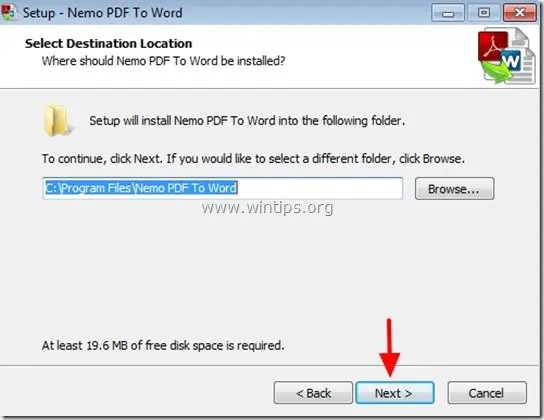
6. Pressione "Instalar'para iniciar a instalação.
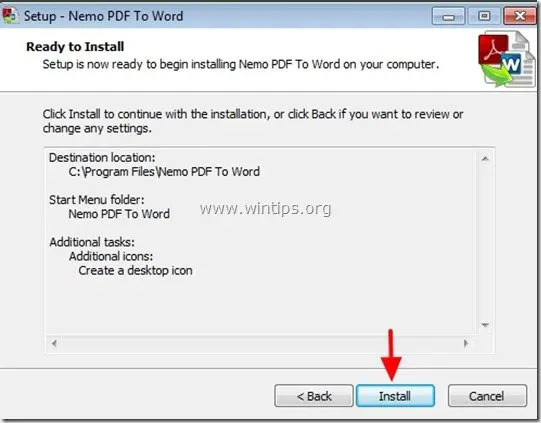
7. Quando a instalação do aplicativo Nemo PDF to Word estiver concluída, pressione "Terminar".
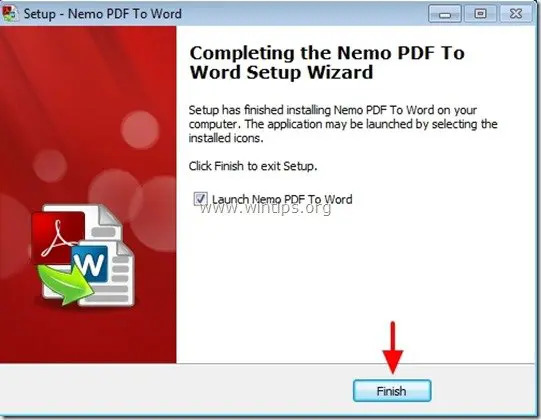
Etapa 2: como usar o utilitário Nemo PDF to Word para converter arquivos PDF em documentos do Word:
1. Começar Nemo PDF para Word Utilitário:
Você pode começar a trabalhar com Nemo PDF para Word utilidade por:
uma. Duplo clique sobre "Nemo PDF para Word"ícone em sua área de trabalho ou escolhendo:
b. Menu Iniciar> Programas> Nemo PDF to Word> Nemo PDF para Word
2. No "Nemo PDF para Word" janela principal, pressione “Adicionar Arquivos”.
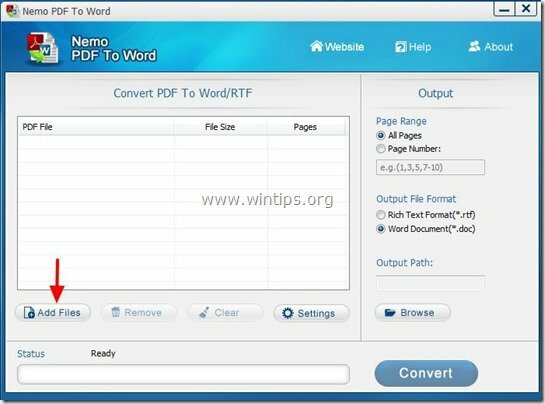
3.Selecione o arquivo PDF que você deseja converter para Word (por exemplo, pdf_sample) e pressione “Aberto”.
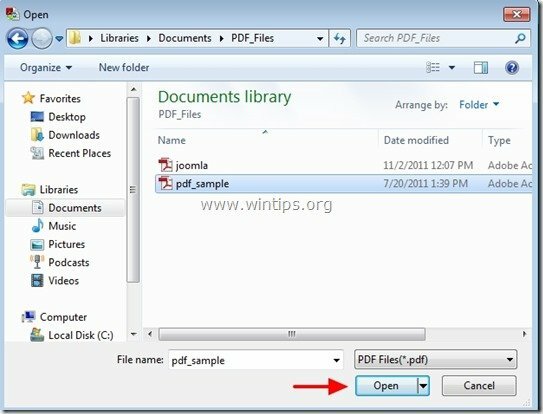
4. Em seguida, especifique o Opções de saída* e pressione “Converter”:
* Opções de saída disponíveis:
uma.Intervalo de páginas: Número de páginas a serem convertidas. (por exemplo, todas as páginas)
b.Formato do arquivo de saída: O tipo de arquivo de saída (por exemplo, documento do Word (* .doc).
c.Caminho de saída: Pasta de destino para o arquivo convertido (por exemplo, Meus documentos).
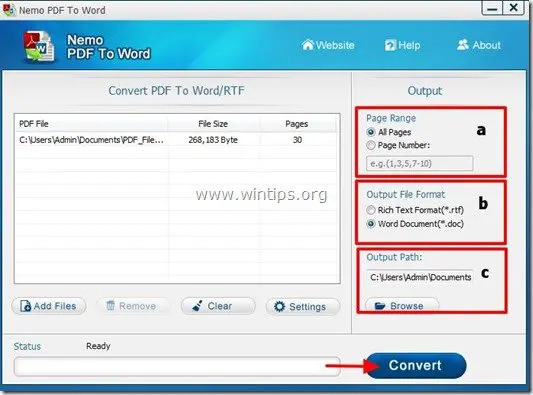
5. Quando a conversão for concluída, abra a pasta de destino (Caminho de saída) para abrir o arquivo convertido.
Primeiro conversor de PDF
O First PDF permite que você converta documentos Adobe PDF para Word DOC ou formatos de imagem populares, mantendo o layout geral do documento original.
Como instalar e usar o First PDF Converter
Passo 1: Download e instale o primeiro PDF
1. Download Primeiro conversor de PDF.
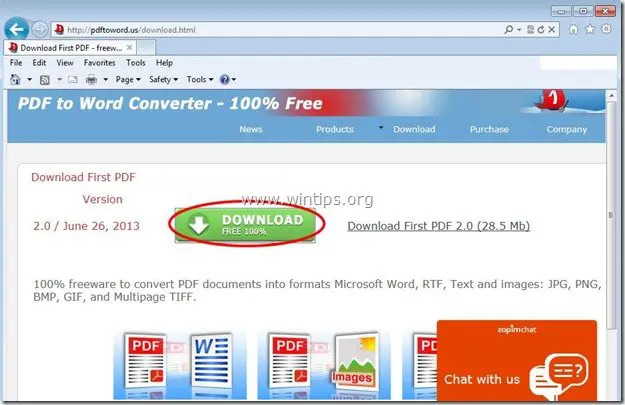
2.Salve o programa no seu computador ou pressione "Corre"para iniciar a instalação imediatamente.

3. Pressione "sim"na mensagem de aviso do UAC
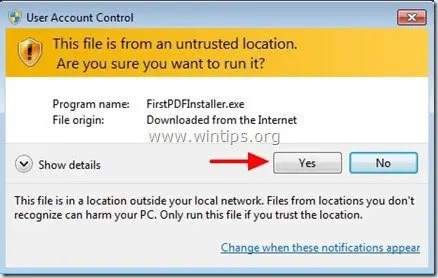
4. Pressione "Próximo" na tela de boas-vindas.
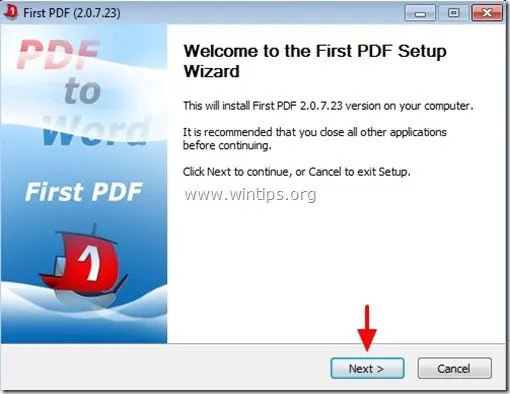
5. Pressione "Eu concordo" para Aceitar o Contrato de Licença.
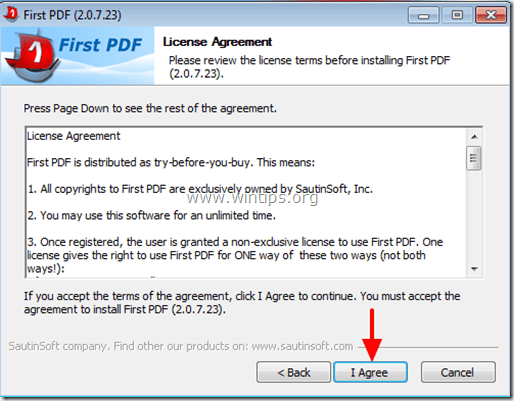
6. Deixe as opções de configuração padrão (ou modifique-as de acordo com suas necessidades) e pressione "Instalar”Para iniciar a instalação.
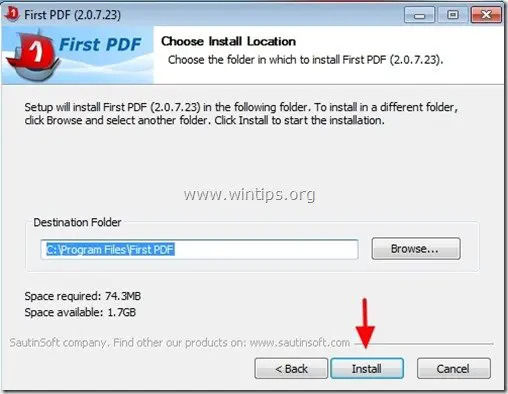
6. Quando a instalação estiver concluída, pressione “Avançar”
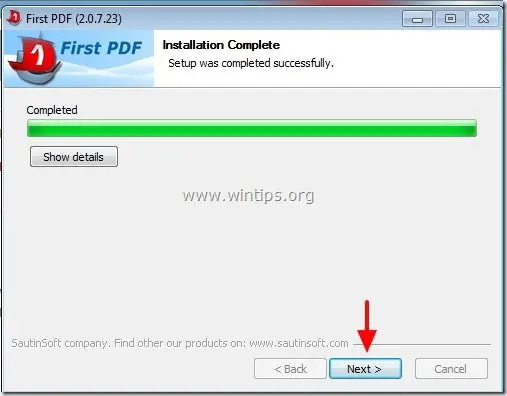
7. Pressione "Terminar"para começar a trabalhar com o utilitário“ First PDF ”.
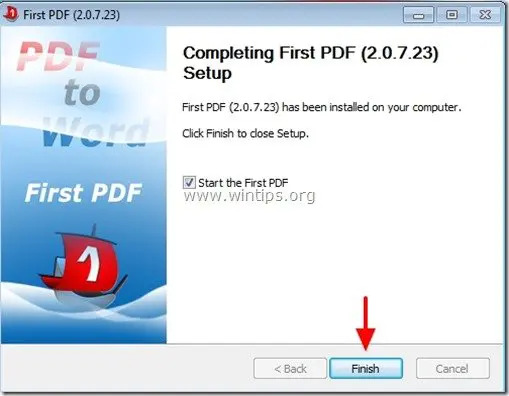
Etapa 2: como usar o primeiro PDF para converter arquivos PDF em documentos do Word:
1. Comece o primeiro PDF Utilitário:
Você pode começar a trabalhar com Primeiro PDF utilidade por:
uma. Duplo clique sobre "Primeiro PDF"ícone em sua área de trabalho ou escolhendo:
b. Menu Iniciar> Programas> Primeiro PDF> Primeiro PDF
2. No primeiro PDF janela principal, pressione “Adicionar PDF” botão.
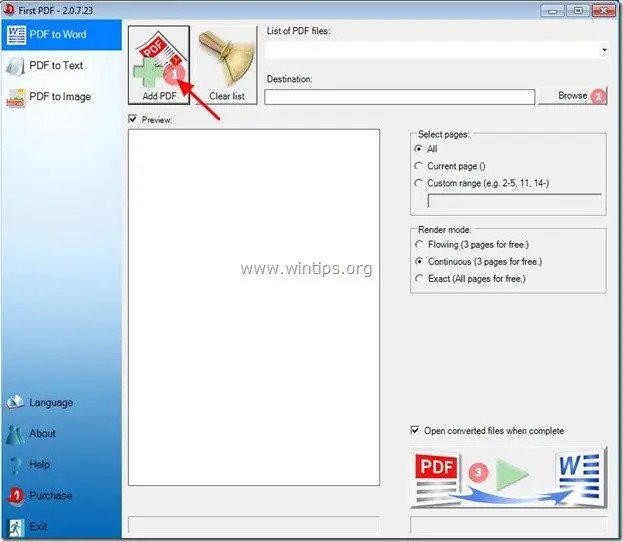
3. Selecione o arquivo PDF que deseja converter para Word (por exemplo, pdf_sample) e pressione “Aberto”.
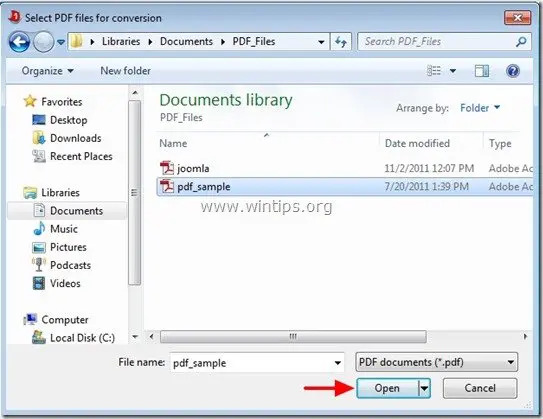
4. Em seguida, especifique o Opções de saída * e pressione “Converter” (c) botão:
* Opções de saída disponíveis:
uma.Destino: A pasta de destino para o arquivo convertido (por exemplo, Meus Documentos).
b. – Intervalo de páginas: O número de páginas a serem convertidas. (por exemplo, todas as páginas)
– Modo de renderização: Como renderizar o documento PDF (por exemplo, exato)
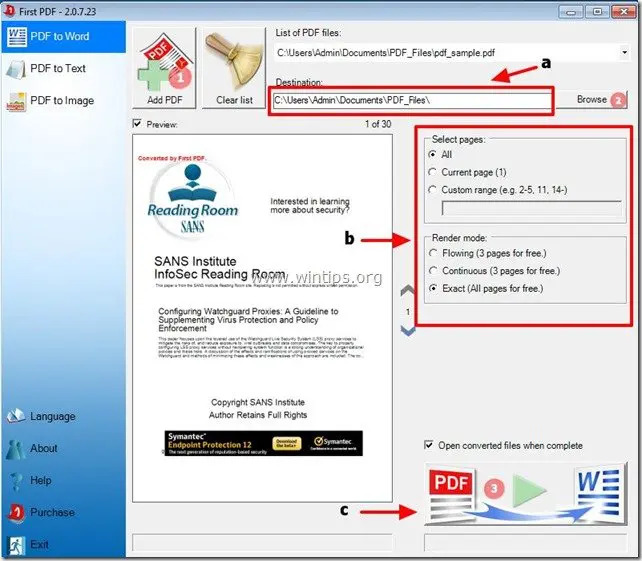
5. Quando a conversão for concluída, abra a pasta de destino (Caminho de saída) para abrir o arquivo convertido.
Obrigado pelo seu artigo, você também pode usar o conversor de PDF online gratuito CoolUtils para converter seus PDFs em Doc e, assim, torná-los editáveis